
Wi-Fi tehnoloģija jau sen ir stingri bijusi parasto cilvēku ikdienas dzīvē. Šodien jums nav nepieciešams savienot kabeli un sēdēt vienā vietā, lai piekļūtu internetam: bezvadu izplatīšana ļauj brīvi pārvietoties ap māju, nezaudējot komunikācijas. Pērkot jaunu klēpjdatoru, jūs varat būt pārliecināti, ka visi nepieciešamie iestatījumi Wi-Fi jau ir veikti. Bet ko tad, ja iestatījumi ir mainījušies, un datoram nav piekļuves bezvadu tīklam? Lasiet par to mūsu rakstā.
BIOS iestatīšana
Parametri mātesplates elementu ir noteikti BIOS.
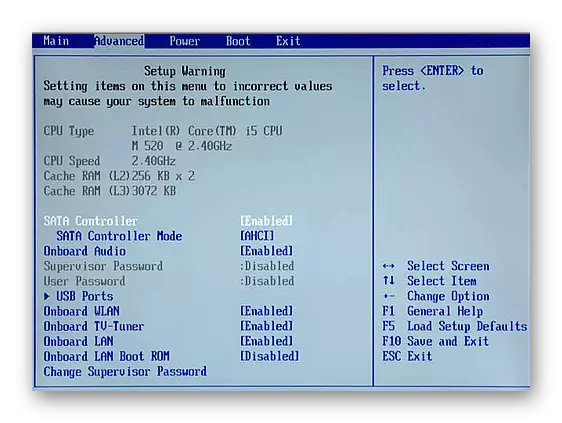
Aizliegt (nejauši vai apzināti) bezvadu adapteri šajos iestatījumos, jūs nevarēsiet izmantot Wi-Fi klēpjdatorā. Īpaši pasākumi, lai aktivizētu adapteri, nosaka pārnēsājamā datora modelis, programmaparatūras veids un BIOS versija. Vispārējā gadījumā, kad dators ir ielādēts BIOS, jums ir:
- Iet cauri izvēlnes vienumiem un meklēt nosaukumu "Borta WLAN", "Bezvadu LAN", "Wireless" utt.
- Ja šis postenis tiek konstatēts, tā vērtība ir iestatīta uz "iespējots" vai "Ieslēgts" režīmā.
- Nospiediet taustiņu "F10" (vai tas, kas jūsu gadījumā ir atzīmēts ar uzrakstu "Saglabāt un iziet").
- Lai restartētu datoru.
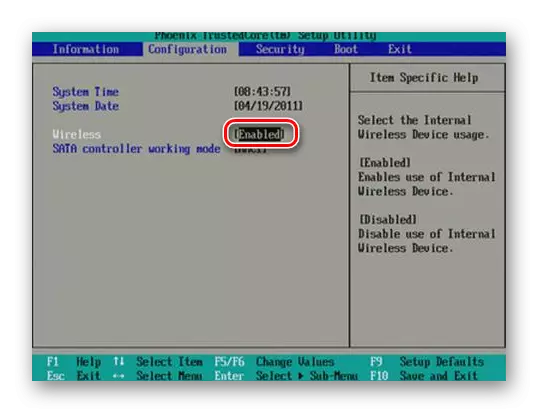

Wi-Fi adaptera draivera instalēšana
Lai normāli darbotos sistēmas aparatūras komponentu, ir nepieciešama atbilstoša programmatūra. Tāpēc, kā likums, jebkura datortehnika ir aprīkota ar vadītājiem. Tos var atrast ierīces pievienotā instalācijas diskā. Viss ir vienkāršs šeit: palaist firmas programmatūru un izpildiet ekrānā redzamos norādījumus. Varat arī izmantot OSA līdzekļus, lai instalētu programmu.
Lasīt vairāk: draiveru instalēšana ar standarta Windows rīkiem
Bet tas notiek, ka dažādu iemeslu dēļ nav šāda pārvadātāja. Parasti zīmolu draiveri klēpjdatoriem ir iekļauti diska atkopšanas sadaļā vai ir iekļauti kā atsevišķi DVD sistēmas. Bet ir jāsaka, ka lielākā daļa mūsdienu klēpjdatoru vispār nav iebūvēti diskdziņi (DVD, Blu-ray), un atveseļošanas rīku izmantošanas procesam ir nepieciešams pārinstalēt logus. Protams, šī iespēja nav piemērota ikvienam.
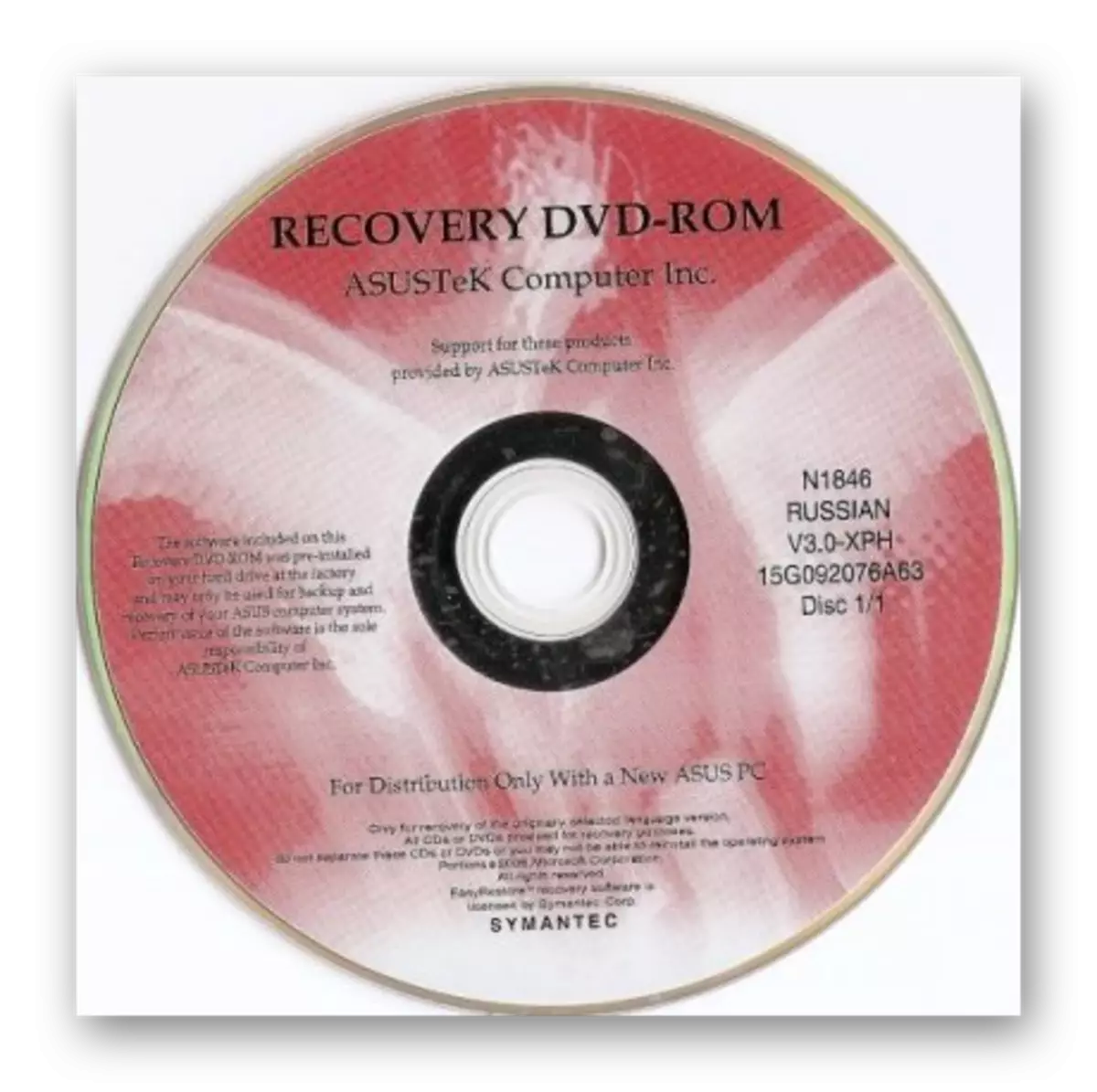
Optimālākais veids, kā iegūt piemērotu Wi-Fi adaptera draiveri, ir lejupielādēt programmatūru klēpjdatoru ražotāja tīmekļa vietnē. Ļaujiet mums parādīt konkrētu piemēru, kas nepieciešams šai darbībai. Lai meklētu vēlamo resursu, mēs izmantosim Google.
Iet uz Google
- Iet uz Google saiti iepriekš un ievadiet nosaukumu jūsu klēpjdatora modeli + "Drivers".
- Tad dodieties uz atbilstošu resursu. Bieži vien, oficiālās vietnes tiek parādītas pirmajās pozīcijās meklēšanas rezultātos.
- Laukā "Lūdzu izvēlies OS", norādiet operētājsistēmu, kas uzstādīta uz jums.
- Vietne parāda saites, lai lejupielādētu datora modeli.
- Parasti bezvadu adaptera draiverim ir vārda veids "bezvadu", "WLAN", "Wi-Fi" savā nosaukumā.
- Noklikšķiniet uz "Lejupielādēt", saglabājot diska instalācijas failu.
- Mēs vadām programmu un izpildām papildu norādījumus.

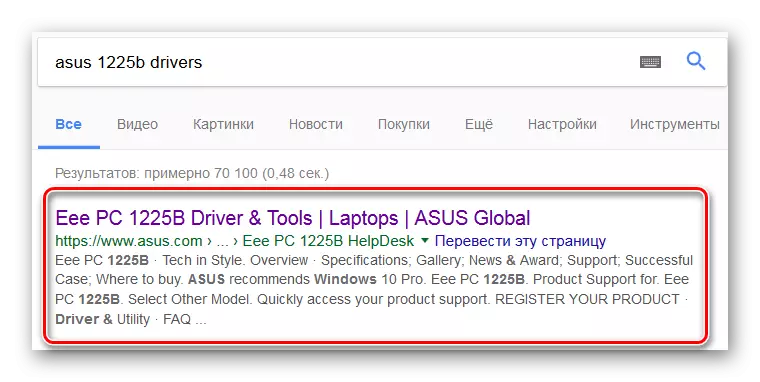
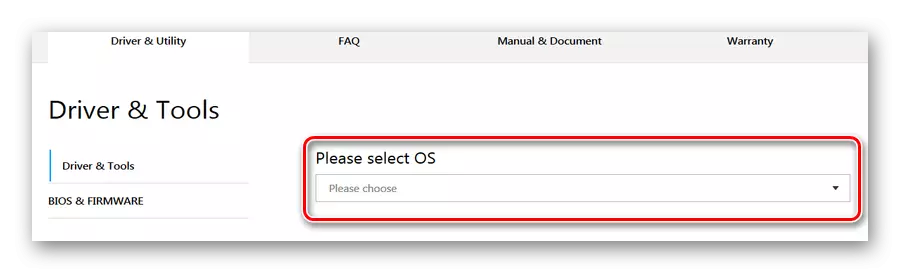
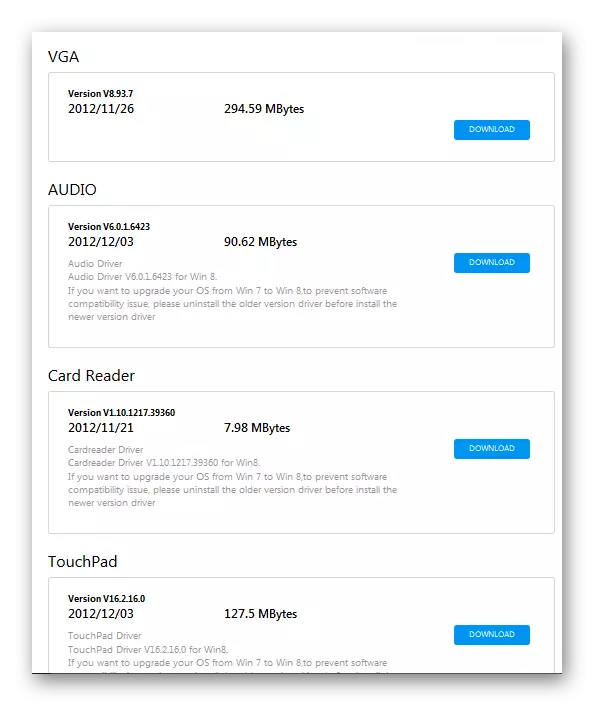
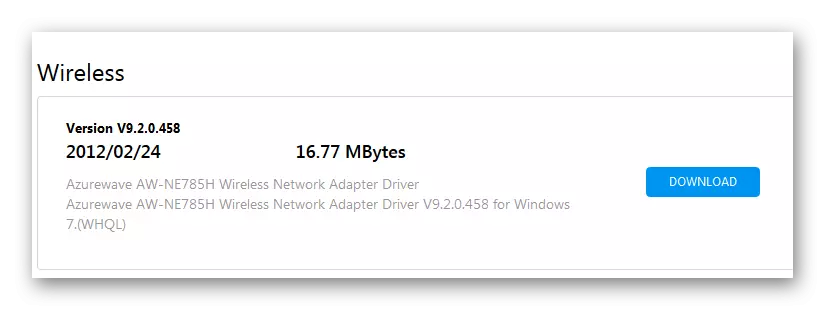
Lasīt vairāk:
Lejupielādējiet un instalējiet draiveri Wi-Fi adapterim
Meklēt aparatūras draiverus
Iespējojot Wi-Fi adapteri
Nākamais solis pēc nepieciešamo autovadītāju instalēšanas ir iespējot Wi-Fi adapteri pati. To var izdarīt vairākos veidos.1. metode: Keyboard kombinācija
Viena no Wi-Fi sākuma metodēm ir ieslēgt adapteri, izmantojot īpašu pogu klēpjdatora tastatūrā. Šī funkcija ir klāt uz dažiem pārnēsājamiem PC modeļiem. Bieži vien šāda atslēga veic divas funkcijas, pārejot no tā, kas tiek veikta, izmantojot "Fn".
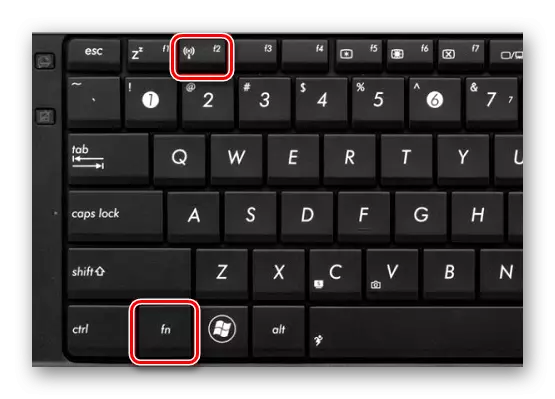
Piemēram, dažos asus klēpjdatoros ieslēdziet Wi-Fi moduli, jums ir noklikšķiniet uz "Fn" + "F2". Atrast taustiņu ir ļoti viegli: tas atrodas tastatūras augšējā rindā (no "F1" uz "F12") un ir Wi-Fi attēls:

2. metode: Windows sistēmas rīki
Citi risinājumi tiek samazināti līdz Wi-Fi programmas palaišanai Windows sistēmā.
Windows 7.

Nodarbībā var atrast šādu saiti zemāk, kur Wi-moduļa iekļaušanas process, izmantojot Windows 7 operētājsistēmu.
Lasīt vairāk: Kā iespējot Wi-Fi On Windows 7
Windows 8 un 10
Lai iespējotu Wi-Fi Windows 8 un 10 operētājsistēmās, jums ir veikt šādas darbības:
- Noklikšķiniet uz peles kreiso pogu uz tīkla savienojuma ikonas apakšā ekrāna pa labi.
- Parādās bezvadu savienojumu izvēlne.
- Ja nepieciešams, mēs pārkārtojam slēdzi pozīcijā "On" (Windows 8)
- Vai noklikšķiniet uz pogas "Wi-Fi", ja jums ir Windows 10.


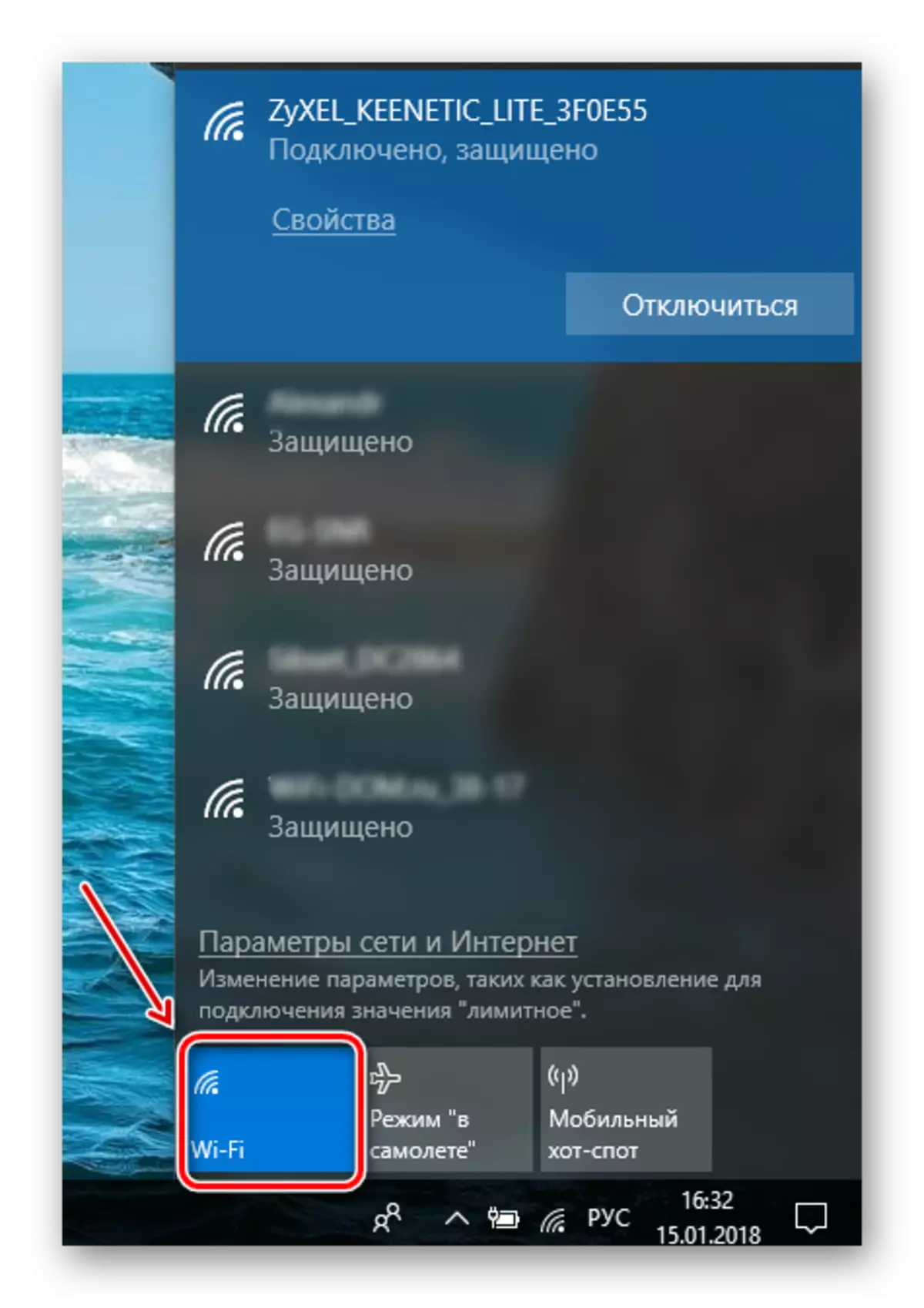
Tas ir iespējams, ka, noklikšķinot uz ikonas paplātē, jūs neredzēsiet slēdzi izvēlni, lai sāktu Wi-Fi. Tātad, modulis nav iesaistīts. Tulkot to darbības stāvoklī, rīkojieties šādi:
- Nospiediet "Win" + "X".
- Izvēlieties "Tīkla savienojumi".
- Noklikšķiniet uz Labi klikšķi uz bezvadu savienojuma ikonas.
- Nākamais - "Iespējot".
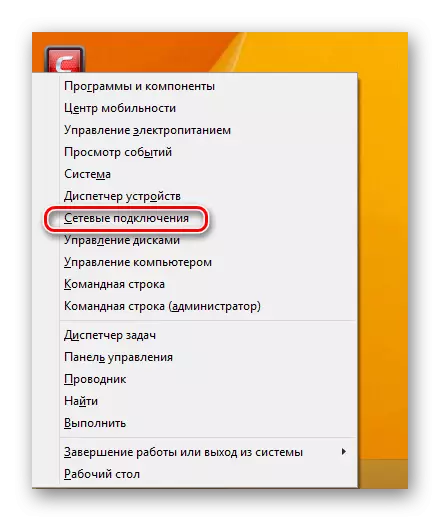
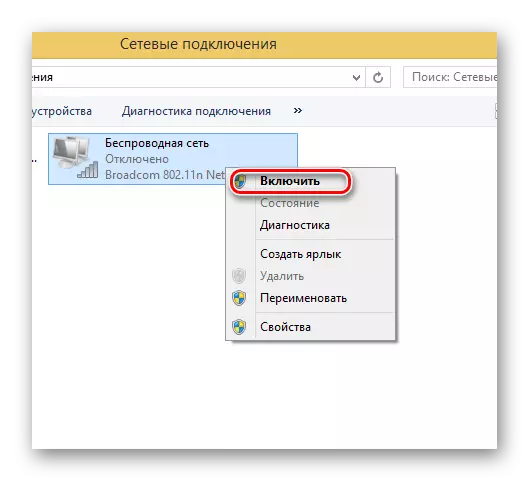
Lai sāktu Wi-Fi moduli ierīces pārvaldniekā, seko:
- Izmantojot "Win" + X kombināciju, zvaniet uz izvēlni, kur izvēlēties "Device Manager".
- Atrodiet adaptera nosaukumu iekārtu sarakstā.
- Ja Wi-Fi ikona ir uz leju lejupvērsto bultiņu, tad noklikšķiniet uz Labi klikšķi uz tā.
- Izvēlieties "Lietot".
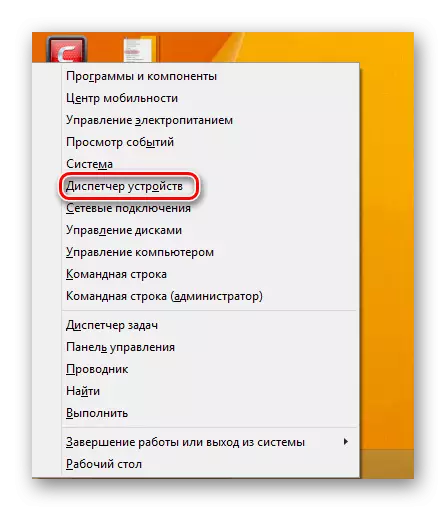
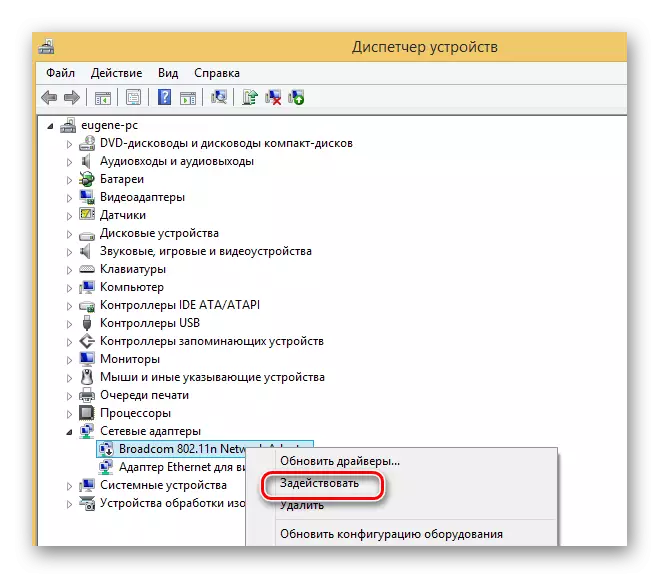
Tādējādi Wi-Fi adaptera uzsākšanai klēpjdatorā nepieciešama integrēta pieeja. Lai sāktu darbu pie konfigurējot bezvadu sakarus, ir nepieciešams, pārbaudot BIOS iekārtas. Tālāk - lai pārliecinātos, ka visi nepieciešamie draiveri ir sistēmā. Galīgais solis būs Wi-Fi savienojuma aparatūra vai programmatūras uzsākšana.
